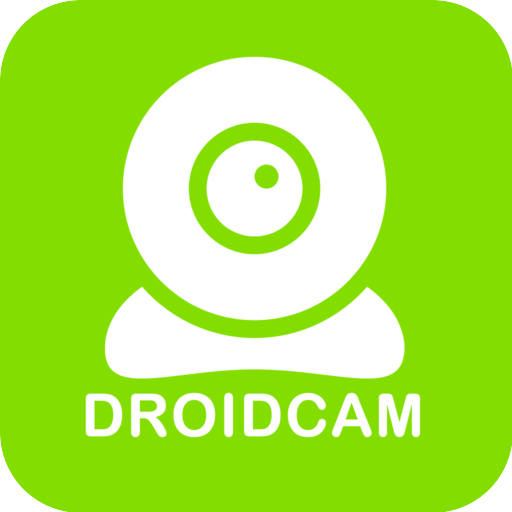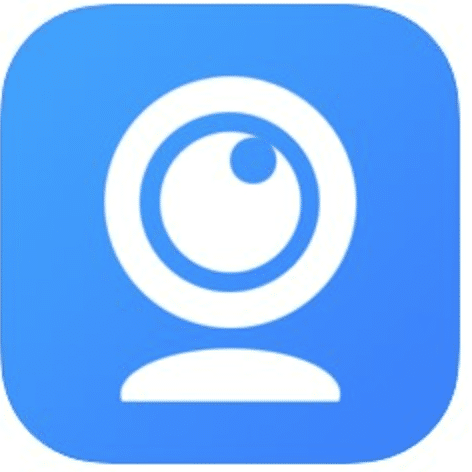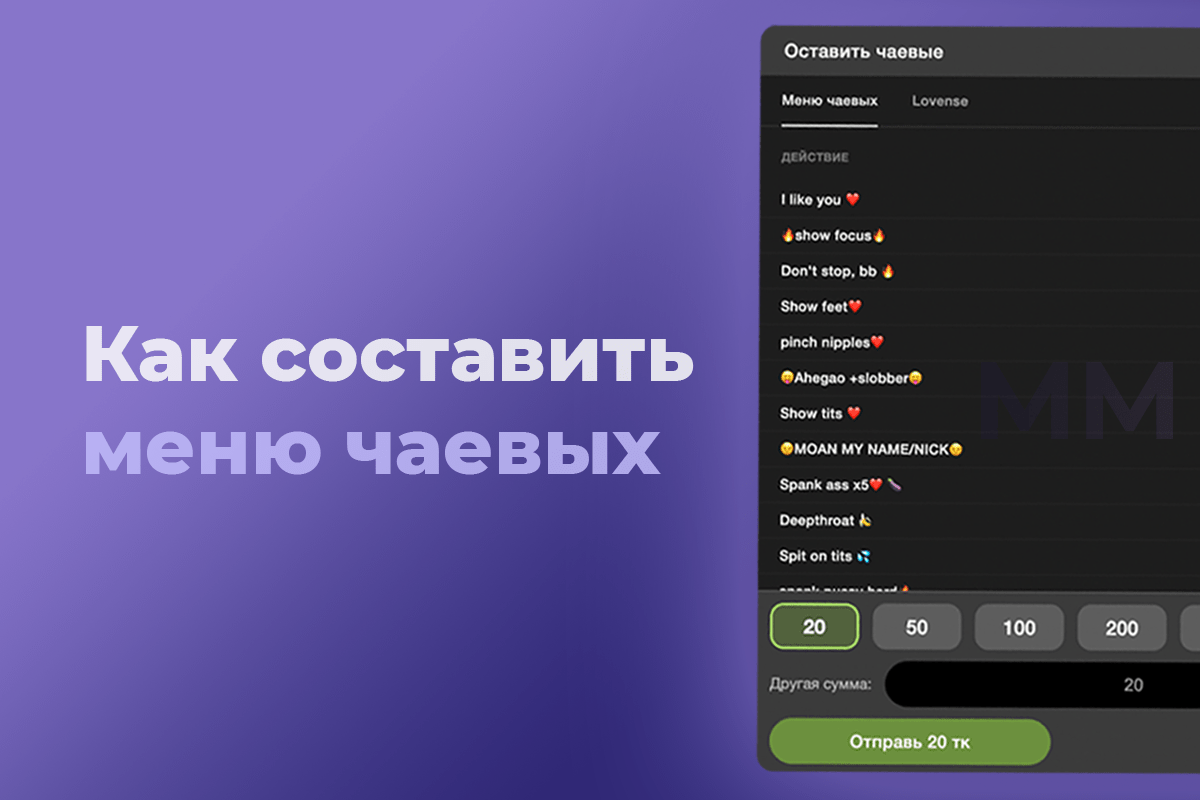В наше время, когда удаленная работа и обучение стали нормой, вебкамера стала неотъемлемым инструментом нашего ежедневного общения. Но что делать, если у вас нет вебкамеры или она сломалась? Ответ прост: используйте свой смартфон! В этой статье мы расскажем вам, как сделать вебкамеру из телефона, предоставив подробные инструкции для устройств на iOS и Android.
Как сделать вебкамеру из телефона – подробная инструкция для iOS и Android
Возможность использовать смартфон в качестве вебкамеры – это удобное и экономичное решение. Вам не нужно покупать дополнительное оборудование, достаточно лишь установить специальное приложение на вашем телефоне и компьютере. Давайте разберемся, как это сделать.
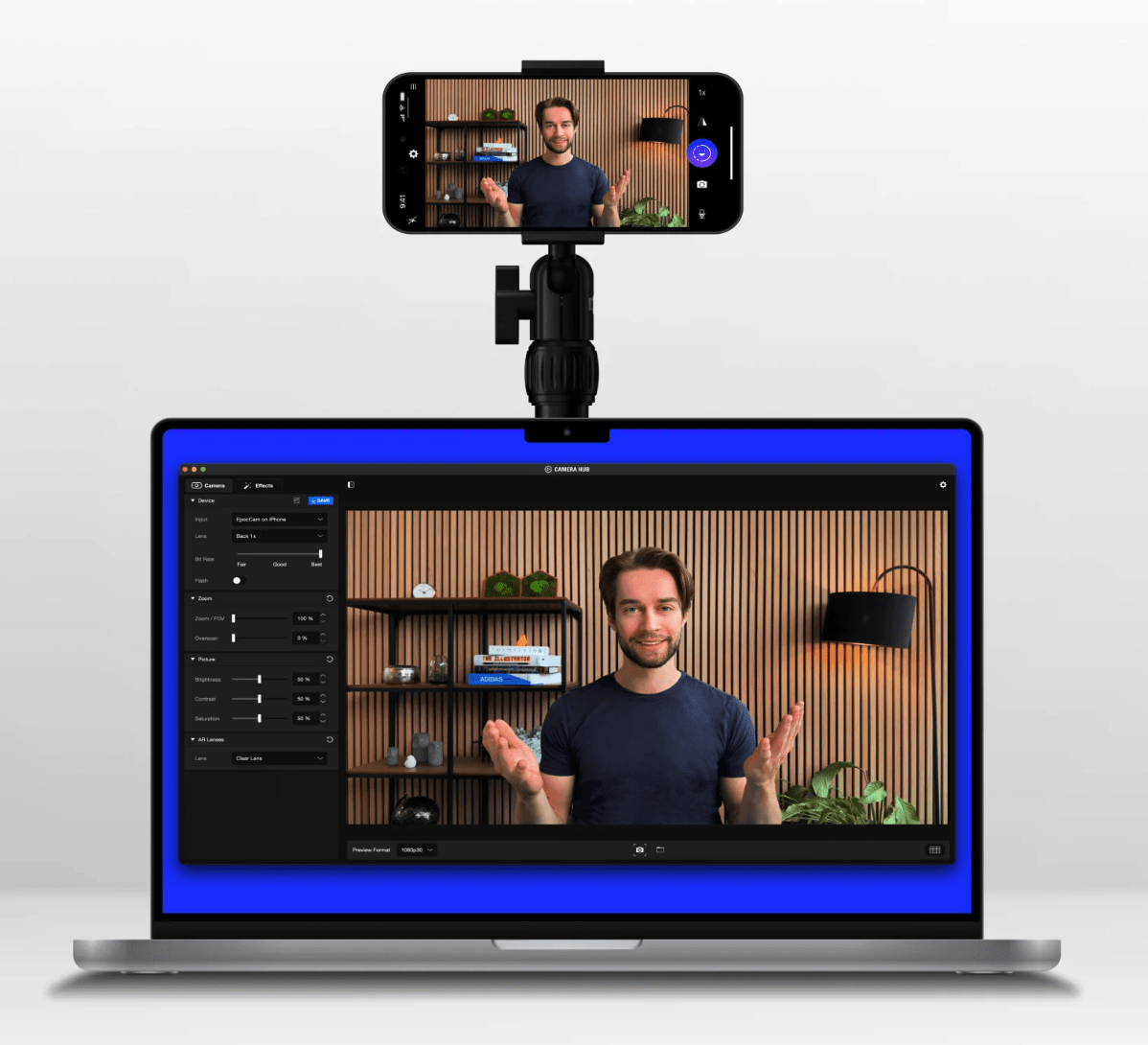
Пример приложения Epoccam
Подготовка к использованию телефона в качестве вебкамеры
Прежде всего, вам потребуется смартфон с рабочей камерой и доступом в интернет. Также убедитесь, что на вашем компьютере установлена последняя версия операционной системы и драйверов. Вы можете не обновлять систему и драйвера в данный момент, но если что-то не будет работать, попробуйте обновиться.
Выбор приложения для превращения телефона в вебкамеру
На рынке существует множество приложений, которые позволяют использовать смартфон в качестве вебкамеры. Некоторые из наиболее популярных – это DroidCam, IP Webcam и iVCam. В этой статье мы рассмотрим процесс настройки с использованием DroidCam в качестве примера.
Установка и настройка DroidCam на Android
- Сначала вам нужно установить приложение DroidCam на вашем смартфоне. Оно доступно в Google Play Store.
- Затем установите клиент DroidCam на вашем компьютере. Вы можете скачать его с официального сайта Dev47Apps (только Windows).
- После установки обоих приложений убедитесь, что ваш смартфон и компьютер подключены к одной и той же сети Wi-Fi.
- Запустите приложение на смартфоне и на компьютере. В приложении на смартфоне вы увидите IP-адрес и порт, которые нужно ввести в клиенте на компьютере.
- После ввода IP-адреса и порта нажмите кнопку “Start” на компьютере. Ваш смартфон теперь работает как вебкамера!
Установка и настройка iVCam на iOS
- Сначала вам нужно установить приложение iVCam на вашем iPhone или iPad. Оно доступно в App Store.
- Затем установите клиент iVCam на вашем компьютере. Вы можете скачать его с официального сайта e2eSoft (только Windows).
- После установки обоих приложений убедитесь, что ваш iPhone или iPad и компьютер подключены к одной и той же сети Wi-Fi.
- Запустите приложение на iPhone или iPad и на компьютере. В приложении на iPhone или iPad вы увидите IP-адрес и порт, которые нужно ввести в клиенте на компьютере.
- После ввода IP-адреса и порта нажмите кнопку “Start” на компьютере. Ваш iPhone или iPad теперь работает как вебкамера!
Альтернативы DroidCam и iVCam для Android и iOS
Если вы ищете альтернативы DroidCam и iVCam, есть несколько других приложений, которые также позволяют использовать ваш смартфон в качестве вебкамеры.
Альтернативы для Android:
- IP Webcam: Это приложение превращает ваш телефон в сетевую камеру с несколькими вариантами просмотра. Вы можете просматривать камеру с любого плеера, который поддерживает потоковое воспроизведение видео, например, VLC Player или браузер.
- Webcam Connect: Это приложение позволяет использовать ваш смартфон в качестве вебкамеры через Wi-Fi или USB. Оно поддерживает высокое разрешение, автофокус и многое другое.
- Iriun 4K Webcam for PC and Mac: Это приложение позволяет использовать ваш смартфон в качестве вебкамеры с высоким разрешением. Оно поддерживает разрешение до 4K и работает как через Wi-Fi, так и через USB.
Альтернативы для iOS:
- Camo: Это приложение позволяет использовать ваш iPhone или iPad в качестве вебкамеры. Оно предлагает высокое качество видео и поддерживает множество приложений для видеоконференций.
- XSplit Connect: Webcam: Это приложение позволяет использовать ваш iPhone в качестве вебкамеры для стриминга и видеоконференций. Оно поддерживает высокое разрешение и работает с множеством приложений.
- EpocCam: Это приложение позволяет использовать ваш iPhone или iPad в качестве вебкамеры. Оно поддерживает как Wi-Fi, так и USB-подключение, и работает с большинством приложений для видеоконференций.
Помните, что при выборе приложения важно учесть, какие функции вам нужны, и проверить совместимость приложения с вашим телефоном и компьютером.
Использование телефона в качестве вебкамеры в различных приложениях
После того, как вы настроили свой смартфон в качестве вебкамеры, вы можете использовать его в любых приложениях, которые поддерживают вебкамеры, таких как Skype, Zoom, OBS, XSplit и другие. Просто выберите DroidCam или iVCam в настройках вебкамеры в выбранном вами приложении.
Преимущества использования телефона в качестве вебкамеры
Использование смартфона в качестве вебкамеры имеет множество преимуществ. Во-первых, это экономит деньги, поскольку вам не нужно покупать отдельную вебкамеру. Во-вторых, камеры в смартфонах обычно лучше, чем в большинстве вебкамер, поэтому качество видео будет выше. В-третьих, это удобно, поскольку вы можете использовать свой смартфон в качестве вебкамеры где угодно, где есть доступ в интернет.
Возможные проблемы и их решения
Несмотря на все преимущества, использование смартфона в качестве вебкамеры может вызвать некоторые проблемы. Например, подключение может быть нестабильным, если ваша сеть Wi-Fi перегружена. В этом случае вы можете попробовать подключить смартфон к компьютеру через USB-кабель. Также убедитесь, что ваш смартфон заряжен, поскольку использование его в качестве вебкамеры может быстро разрядить батарею.
FAQ
Можно ли использовать смартфон в качестве вебкамеры?
Да, можно. Существуют специальные приложения, которые позволяют использовать смартфон в качестве вебкамеры. Примеры таких приложений – DroidCam для Android и iVCam для iOS.
Нужно ли покупать дополнительное оборудование, чтобы использовать смартфон в качестве вебкамеры?
Нет, не нужно. Вам просто нужно установить специальное приложение на вашем смартфоне и компьютере.
Можно ли использовать смартфон в качестве вебкамеры в OBS, XSplit, Skype, Zoom и других приложениях?
Да, можно. После настройки смартфона в качестве вебкамеры вы можете использовать его в любых приложениях, которые поддерживают вебкамеры.
Что делать, если подключение нестабильно?
Если подключение нестабильно, вы можете попробовать подключить смартфон к компьютеру через USB-кабель.
Быстро ли разряжается батарея смартфона при использовании его в качестве вебкамеры?
Использование смартфона в качестве вебкамеры может быстро разрядить батарею. Убедитесь, что ваш смартфон заряжен перед началом использования его в качестве вебкамеры.
Заключение
Использование смартфона в качестве вебкамеры – это удобное и экономичное решение, которое может помочь вам во время удаленной работы или обучения. С помощью приложений, таких как DroidCam и iVCam, вы можете легко превратить свой смартфон в полноценную вебкамеру. Надеемся, что эта статья помогла вам узнать, как сделать вебкамеру из телефона, и ответила на все ваши вопросы.
Что бы стать вебкам моделью, вы можете самостоятельно изучить дополнительную информацию о профессии и тонкостях, быть готовыми самостоятельно решать возникающие сложности и вопросы, или же начать работу в студии, где помогут, обучат и будут во всем поддерживать.
Решили стать вебкам-моделью в нашей онлайн-студии? Заполните анкету или свяжитесь с нами в мессенджере. Мы работаем индивидуально с каждой моделью: обучение, поддержка, продвижение, обеспечение всем необходимым. С нами заработок больше и проще ❤️
Так же подписывайтесь на наш Telegram канал чтобы быть вкурсе всех новых полезных статей 🥰